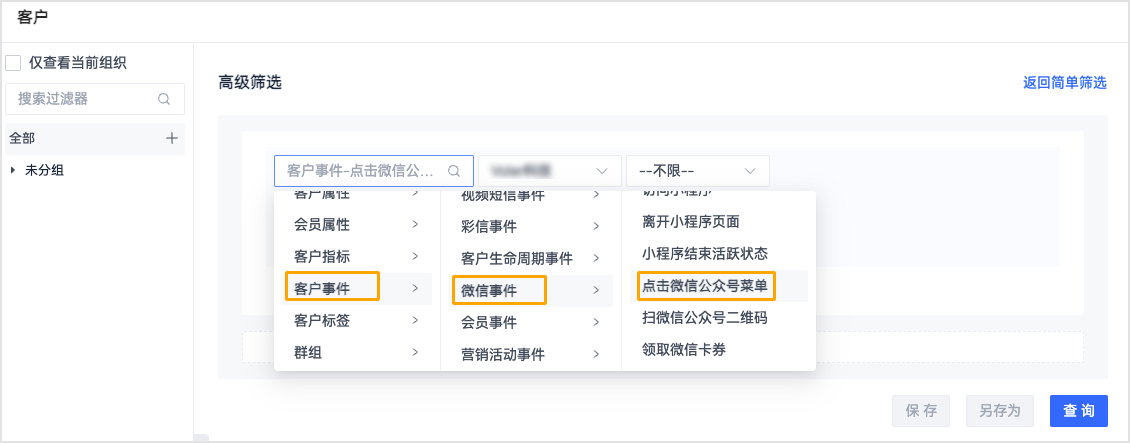菜单消息
菜单消息是微信公众号回复消息的一种形式,在公众号二维码扫码后回复、(关键词)自动回复、自动流微信回复等功能中都可以选择菜单消息作为回复内容。
如下图所示,菜单消息是包含一组菜单选项的文本消息,用户点击菜单选项会收到选项设置的对应的回复内容。
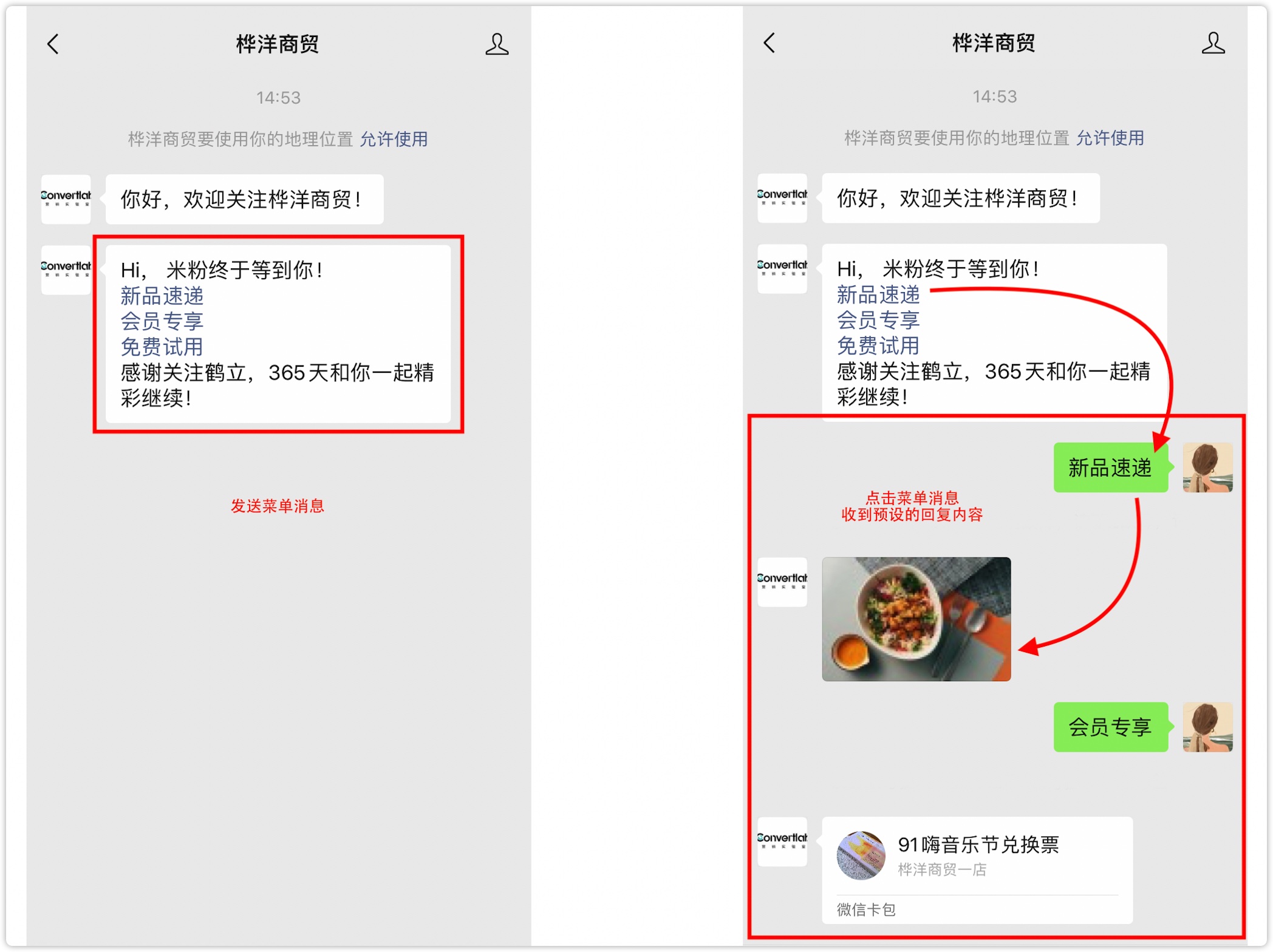
1. 接入微信公众号
使用 DM Hub 微信菜单消息功能前,请确保已经在 DM Hub 中绑定认证过的微信公众号,并授权给 Convertlab,参考《设置中心-营销触点-微信公众号》。
如需绑定多个公众号,为了将不同公众号的微信粉丝合并,请先至微信开放平台将多个公众号绑定在一个开放平台账号下。
在 DM Hub 中绑定了多个微信公众号,使用微信公众号模块的各功能时可点击右上方切换微信公众号。
2. 创建微信菜单消息
点击 渠道运营—微信公众号—菜单消息 进入微信菜单消息页面,点击右上角 新建,设置菜单消息名称。
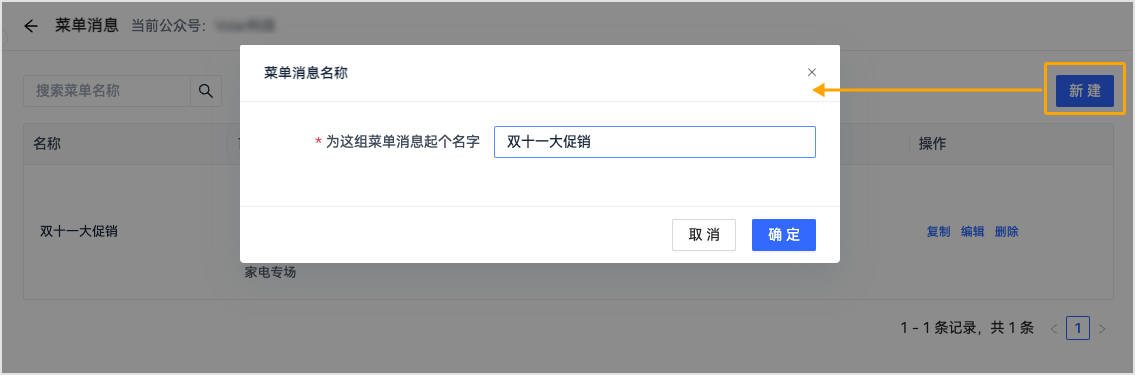
点击添加菜单消息,设置如下:
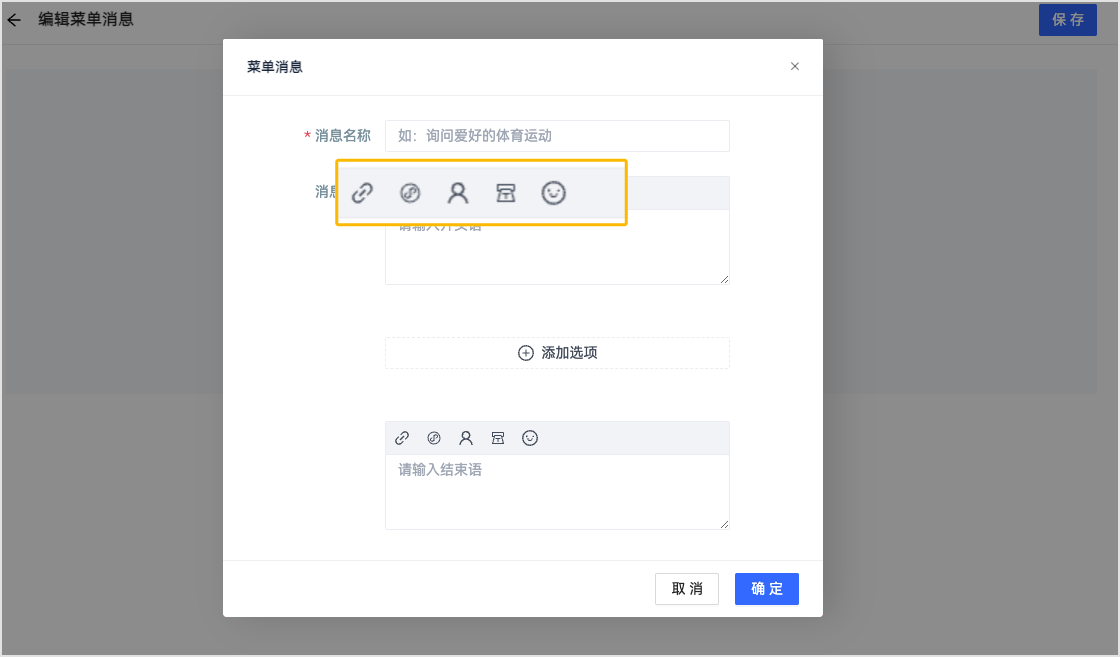
消息名称:消息名称仅在 DM Hub 系统内显示以便查询辨识,用户接收到的菜单消息中不显示
消息内容:消息内容是用户收到的菜单消息的开头部分,在文本框中编辑消息内容,支持插入链接、小程序、变量(属性、单值标签)、表情等
- 插入链接:点击插入链接图标,输入显示文字和链接地址。在微信对话框中,用户点击显示文字将跳转到设置的链接地址。
- 插入小程序:点击插入小程序图标,输入显示文字,从下拉框中选择已经授权给 DM Hub 的小程序,输入小程序路径,输入备用网址。在微信对话框中,用户点击显示文字将跳转到设置的小程序。
- 插入客户变量:点击插入变量图标,选择变量类型(属性、openid、单值标签),选择具体的变量值,设置为空时显示的默认值。在微信对话框中,用户看到的变量将显示为客户的具体属性值或标签的具体值。
- 插入动态文本:点击插入动态文本,填写名称,创建条件和显示文本。
添加选项: 选项是用户收到的菜单消息的菜单选项部分,每个菜单消息可包含多个选项(通常建议 3-5 个选项)。点击添加选项设置如下:
- 选项名称:即客户收到菜单消息中展示的选项名称。
菜单消息的选项名称中如果有空格,iOS 用户点击选项后无法收到设置的选项回复内容,因此请避免在选项中输入空格。 - 内容标签:设置后客户点击该菜单消息选项将会被标记对应的内容标签;
- 客户属性:设置后客户点击该菜单消息选项将把该选项名称更新到对应的客户属性,仅支持更新文本类型客户属性。
- 选项名称:即客户收到菜单消息中展示的选项名称。
设置好一个选项后点击确定,点击 添加选项 可以为菜单消息添加多个选项。
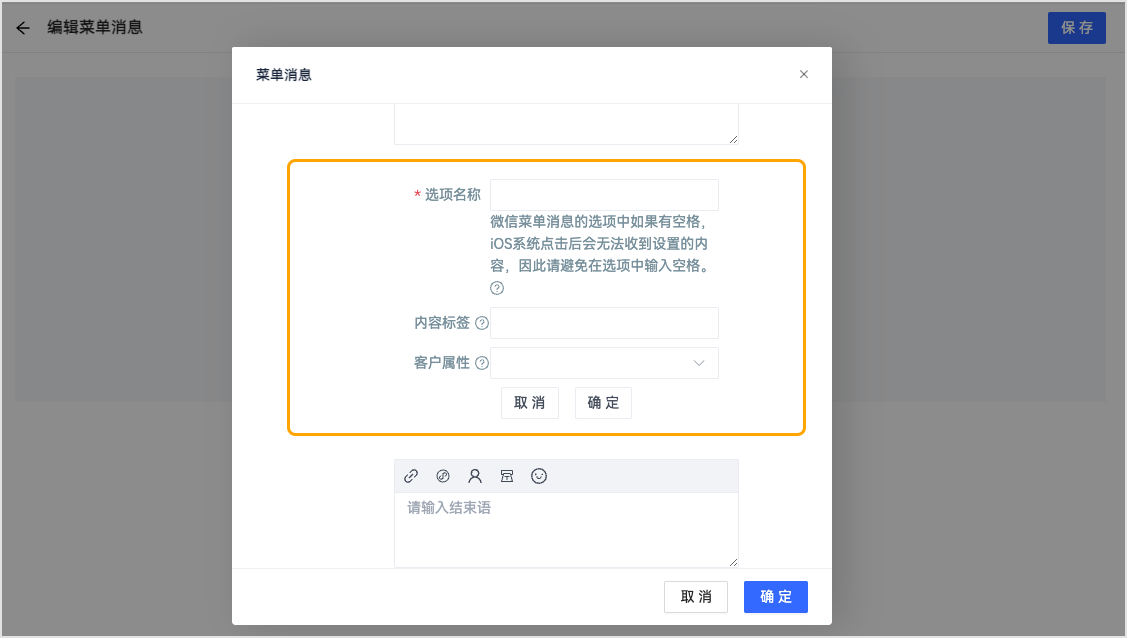
- 结束语:结束语是用户收到的菜单消息的结尾部分,在文本框中编辑结束语内容,同样支持插入链接、小程序和客户属性。
选项和结束语都设置好以后点击 确定,为每一个选项添加选项回复的内容。
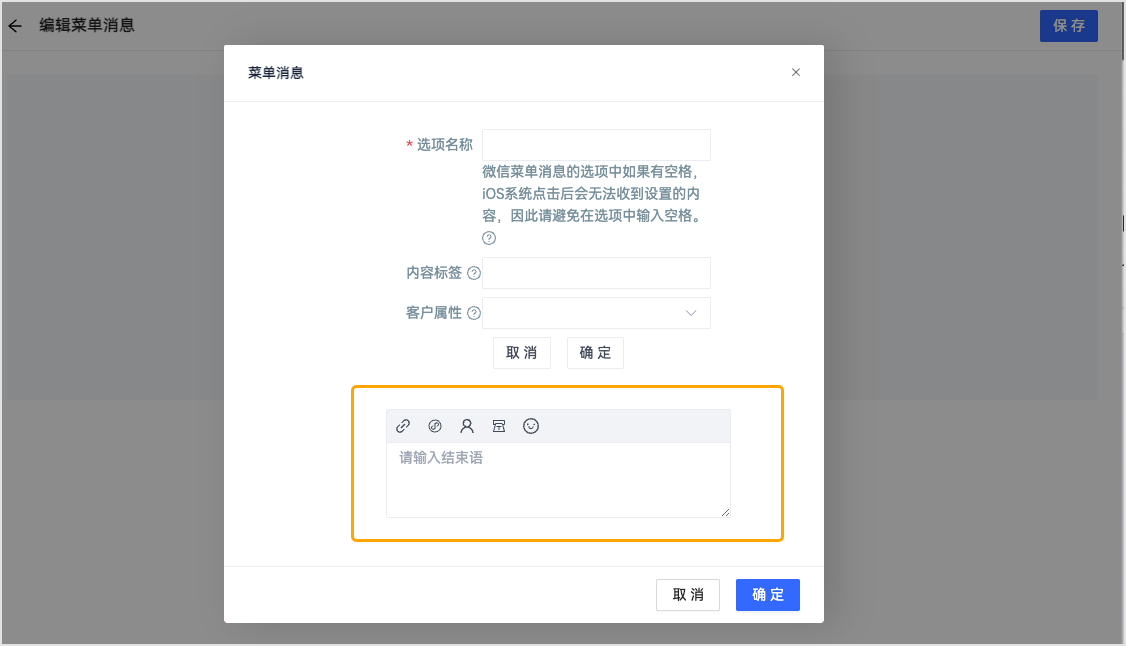
选项消息名称:仅在 DM Hub 系统内显示以便查询辨识,用户接收到的菜单消息中不显示。
选项消息内容:选项的消息内容是用户点击菜单消息的选项后收到的回复,消息内容支持文字、菜单消息、图片、卡券、页面、小程序。
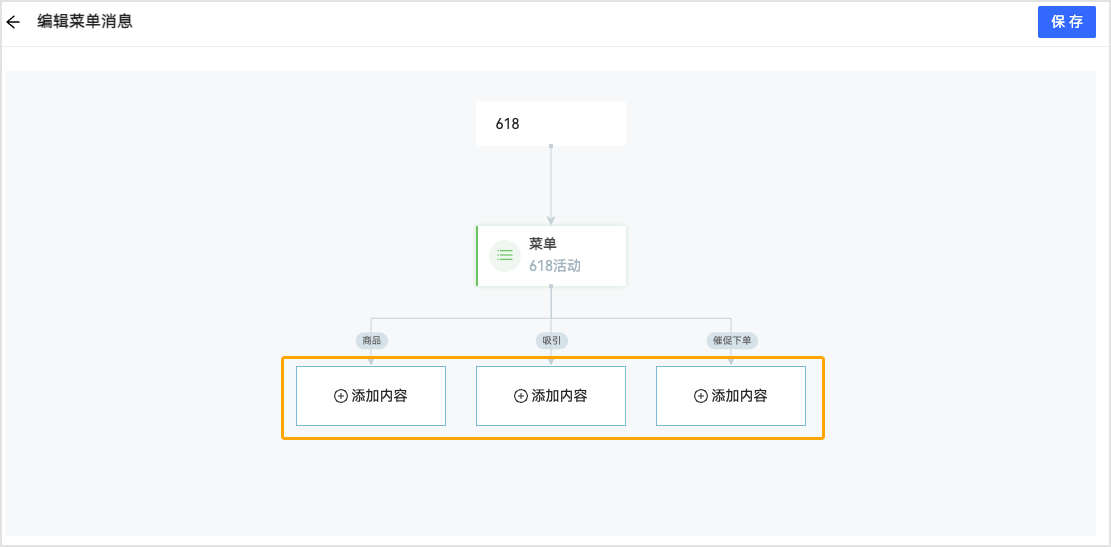
2.1 多层级菜单消息
在创建菜单消息时,选项的消息内容支持回复菜单消息,可以直接从系统中已有的菜单消息中选择一个菜单消息,或者新建一个菜单消息。
选择一个菜单消息,选项的回复内容将直接引用所选的菜单消息。
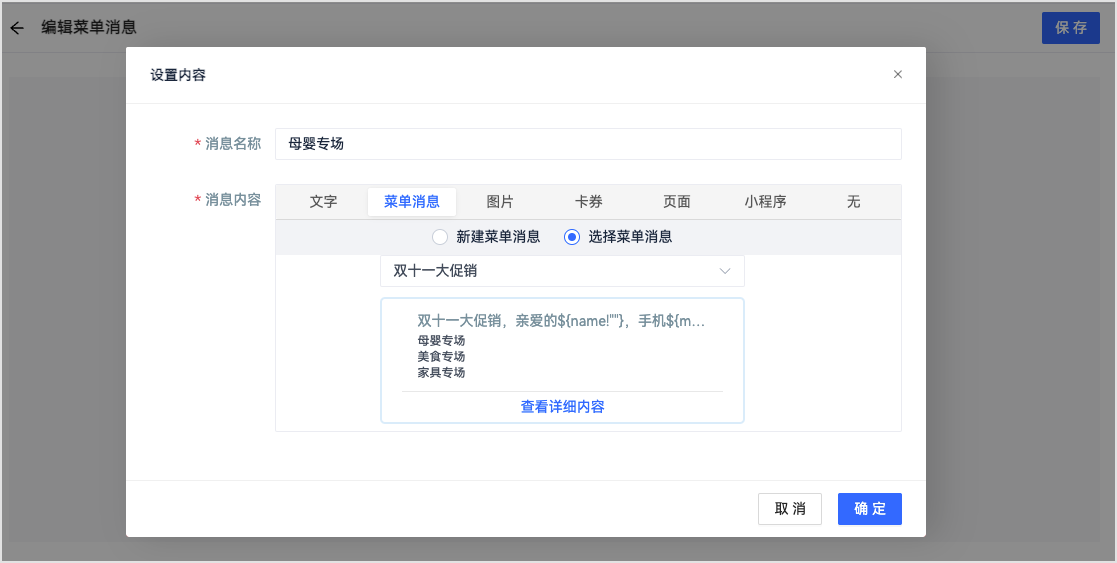
新建一个菜单消息,编辑开头语、添加设置选项、编辑结束语,点击 确定 在设置菜单选项回复内容。
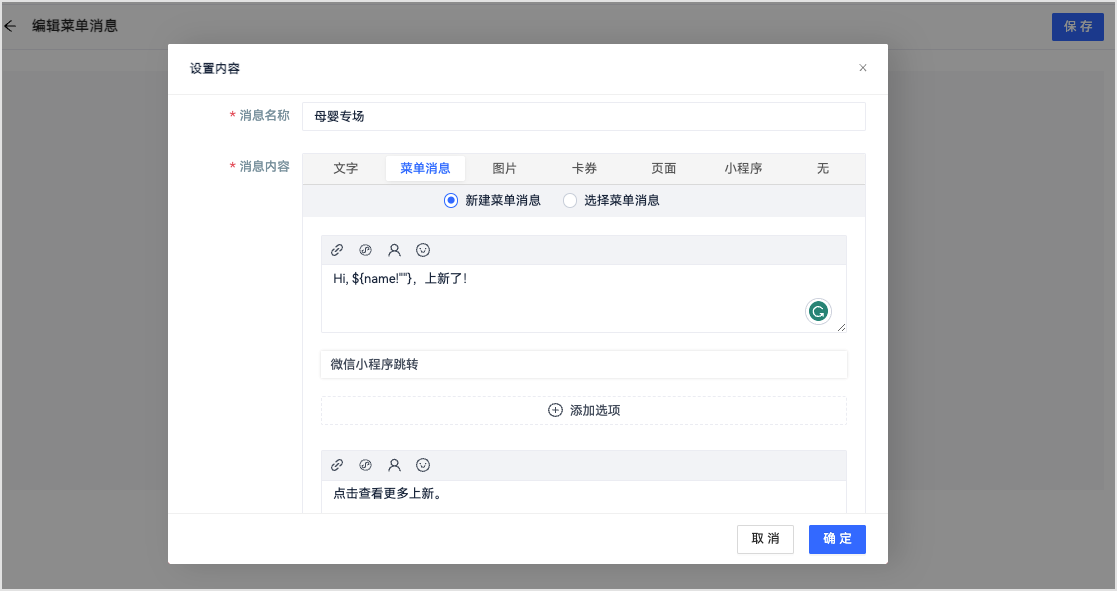
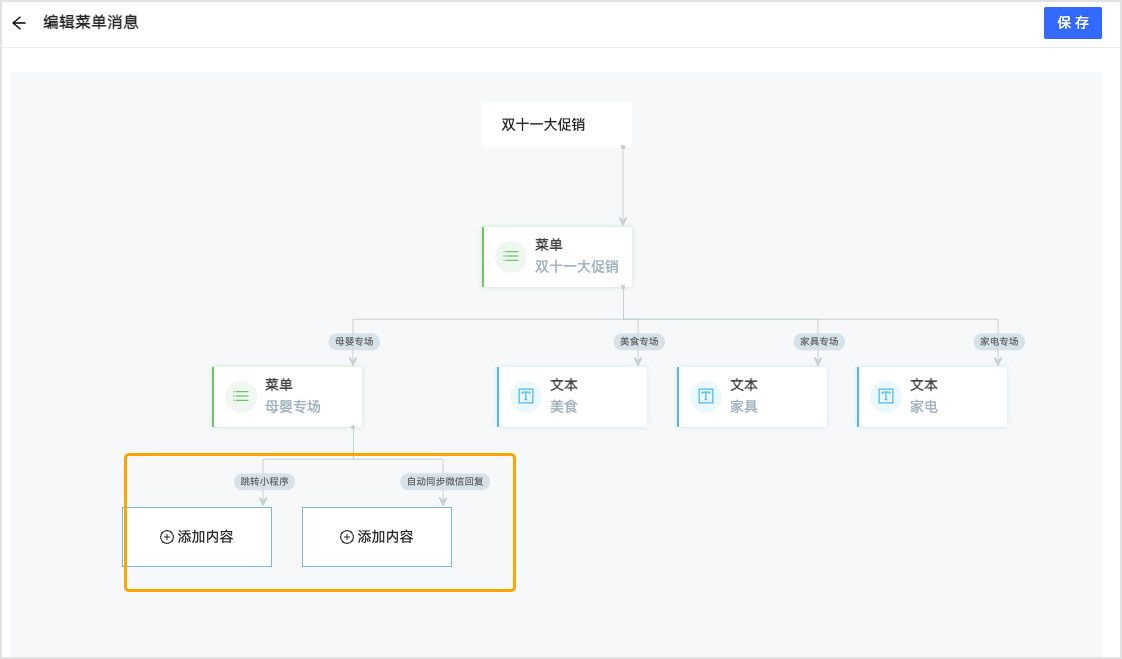
设置好所有的菜单消息选项和回复内容后,点击页面右上角 保存,返回菜单消息列表可查看已创建的菜单消息。
3. 查看并应用微信菜单消息
在微信菜单消息列表页面可查看已经创建好的菜单消息,包括名称、预览二维码(点击二维码图标扫描可预览菜单消息)、创建时间及操作按钮(复制、编辑、删除)。

在 DM Hub 公众号二维码扫码后回复、(关键词)自动回复、自动流微信回复等功能中都可以选择菜单消息作为回复内容。
4. 点击菜单消息的客户数据
DM Hub 会记录客户点击微信菜单消息的客户行为数据。
在 高级筛选—客户事件—微信事件 中,选择「点击微信菜单消息」可查询筛选点击过微信菜单消息的客户。